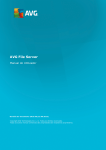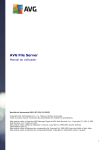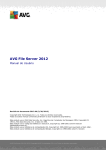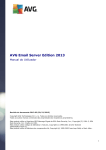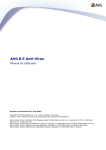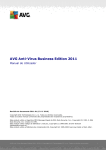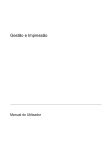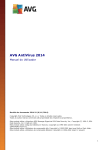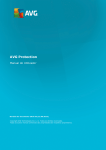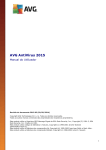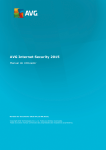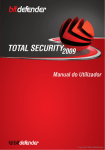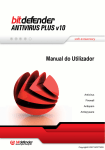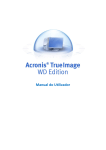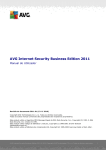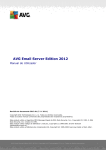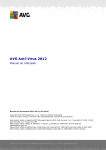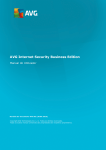Download AVG File Server 2012
Transcript
AVG File Server 2012 Manual do Utilizador Revisão do documento 2012.06 (2/28/2012) Copyright AVG Technologies CZ, s.r.o. Todos os direitos reservados. Todas as outras marcas comerciais são propriedade dos respectivos proprietários. Este produto utiliza o Algoritmo MD5 Message-Digest da RSA Data Security, Inc., Copyright (C) 1991-2, RSA Data Security, Inc. Criado em 1991. Este produto utiliza código da biblioteca C-SaCzec, Copyright (c) 1996-2001 Jaromir Dolecek ([email protected]). Este produto utiliza a biblioteca de compressão zlib, Copyright (c) 1995-2002 Jean-loup Gailly e Mark Adler. Este produto utiliza a biblioteca de compressão libbzip2, Copyright (c) 1996-2002 Julian R. Seward. A V G File Server 2012 © 2012 C opyright A V G T echnologies C Z, s.r.o. T odos os direitos reservados. 1 Índice ........................................................................................................................ 3 1. Introdução ........................................................................................................................ 4 2. Requisitos de Instalação do AVG 4 2.1 Sistemas.......................................................................................................... Operativos Suportados .......................................................................................................... 4 2.2 Servidores de Ficheiros suportados .......................................................................................................... 4 2.3 Requisitos de Hardware Recomendados ........................................................................................................................ 5 3. Processo de Instalação do AVG 5 3.1 Execução.......................................................................................................... da Instalação 6 3.2 Activar a.......................................................................................................... sua licença .......................................................................................................... 7 3.3 Seleccionar Tipo de Instalação .......................................................................................................... 8 3.4 Instalação Personalizada – Opções Personalizadas .......................................................................................................... 9 3.5 Conclusão da Instalação ........................................................................................................................ 10 4. Verificador de Documentos para o MS Sharepoint 4.1 Síntese .......................................................................................................... 10 .......................................................................................................... 12 4.2 Verificador de Documentos para o MS Sharepoint 15 4.3 Acções .......................................................................................................... de detecção ........................................................................................................................ 17 5. AVG para SharePoint Portal Server .......................................................................................................... 17 5.1 Manutenção do Programa .......................................................................................................... 17 5.2 Configuração do AVG para SPPS – SharePoint 2007 .......................................................................................................... 19 5.3 Configuração do AVG para SPPS – SharePoint 2003 ........................................................................................................................ 21 6. Gestor de Definições AVG ........................................................................................................................ 24 7. FAQ e Suporte Técnico A V G File Server 2012 © 2012 C opyright A V G T echnologies C Z, s.r.o. T odos os direitos reservados. 2 1. Introdução Este manual do utilizador disponibiliza informação completa para o AVG File Server 2012. Parabéns pela sua aquisição do AVG File Server 2012! O AVG File Server 2012 é um entre um leque de premiados produtos AVG desenvolvidos para lhe proporcionar descanso e segurança absoluta para o seu servidor. Como todos os produtos AVG, o AVG File Server 2012 foi completamente redesenhado, de raiz, para proporcionar a renomeada e acreditada protecção de segurança de uma forma nova, mais fácil de utilizar e mais eficiente. O AVG foi concebido e desenvolvido para proteger o seu computador e actividade de rede. Desfrute da experiência da protecção total do AVG. Nota: Esta documentação contém descrições de funcionalidades específicas da Versão Servidor de Ficheiros. Se precisar de informações sobre outras funcionalidades AVG, queira consultar o manual do utilizador da versão Internet Security, que contém todas as informações necessárias. Pode transferir o manual a partir de http://www.avg.com. A V G File Server 2012 © 2012 C opyright A V G T echnologies C Z, s.r.o. T odos os direitos reservados. 3 2. Requisitos de Instalação do AVG 2.1. Sistemas Operativos Suportados O AVG File Server 2012 destina-se a proteger postos/servidores com os seguintes sistemas operativos: Windows 2003 Server e Windows 2003 Server x64 Edition (Service Pack 1) Windows 2008 Server e Windows 2008 Server x64 Edition (e service packs possivelmente superiores para sistemas operativos específicos) 2.2. Servidores de Ficheiros suportados São suportados os seguintes servidores de ficheiros: MS SharePoint 2003 Server version MS SharePoint 2007 Server version MS SharePoint 2010 Server version 2.3. Requisitos de Hardware Recomendados Os requisitos recomendados de hardware para o AVG File Server 2012 são: Intel Pentium CPU 1,8 GHz 512 MB de memória RAM 600 MB de espaço livre no disco rígido (para propósitos de instalação) A V G File Server 2012 © 2012 C opyright A V G T echnologies C Z, s.r.o. T odos os direitos reservados. 4 3. Processo de Instalação do AVG Para instalar o AVG no seu computador, precisa de obter o mais recente ficheiro de instalação. Pode utilizar o ficheiro de instalação a partir do CD facultado na caixa da sua edição, mas este ficheiro pode estar desactualizado. Como tal, recomendamos que obtenha o ficheiro de instalação mais recente ficheiro on-line. Pode transferir o ficheiro a partir do Website da AVG (em http://www. avg.com/download?prd=msw) Nota: Existem dois pacotes de instalação disponíveis para o seu produto – para sistemas operativos de 32 bits (marcado como x86) e para sistemas operativos de 64 bits (marcado como x64). Certifique-se de que usa o pacote de instalação correcto para o seu sistema operativo específico. Durante o processo de instalação, ser-lhe-á solicitado o número de licença. Certifique-se de que o mesmo está disponível antes de iniciar a instalação. O número pode ser encontrado na embalagem do CD. Se tiver adquirido a sua cópia do AVG online, o número de licença foi-lhe enviado por e-mail. Assim que tiver transferido e guardado o ficheiro de instalação no seu disco rígido, pode iniciar o processo de instalação. A instalação é uma sequência de janelas com uma breve descrição do que deve fazer em cada passo. De seguida facultamos uma explicação para cada janela: 3.1. Execução da Instalação O processo de instalação inicia com a janela Bem-vindo. Aqui pode seleccionar o idioma que será usado para o processo de instalação e ser-lhe-ão apresentadas as condições de licenciamento. Use o botão Versão de impressão para abrir o texto da licença numa nova janela. Depois clique no botão Aceito para confirmar e continue para a janela seguinte. Atenção: Poderá escolher também idiomas adicionais para a interface da aplicação mais tarde A V G File Server 2012 © 2012 C opyright A V G T echnologies C Z, s.r.o. T odos os direitos reservados. 5 durante o processo de instalação. 3.2. Activar a sua licença Na janela Activar a sua licença do tem de preencher o seu número de licença. Introduza o seu número de licença no campo de texto Número de Licença. O número de licença estará no e-mail de confirmação que recebeu após comprar o seu AVG on-line. Tem de digitar o número exactamente conforme apresentado. Se o formulário digital do número de licença estiver disponível (na mensagem de e-mail), é recomendável que utilize o método copiar e colar para o inserir. Clique no botão Seguinte para continuar o processo de instalação. A V G File Server 2012 © 2012 C opyright A V G T echnologies C Z, s.r.o. T odos os direitos reservados. 6 3.3. Seleccionar Tipo de Instalação A janela Seleccione o tipo de instalação disponibiliza a possibilidade de duas opções de instalação: Instalação Rápida e Instalação Personalizada. Para a maioria dos utilizadores, é recomendável a Instalação Rápida, que instala o AVG em modo totalmente automático com as definições predefinidas pelo fornecedor do programa. Esta configuração proporciona a segurança máxima combinada com uma utilização de recursos optimizada. Futuramente, se houver necessidade de alterar a configuração, tem sempre a possibilidade de o fazer directamente na aplicação AVG. A Instalação Personalizada só deve ser utilizada por utilizadores avançados que tenham uma razão válida para instalar o AVG com definições que não as padrão; ex. para corresponder a requisitos do sistema específicos. A V G File Server 2012 © 2012 C opyright A V G T echnologies C Z, s.r.o. T odos os direitos reservados. 7 3.4. Instalação Personalizada – Opções Personalizadas A janela Pasta de destino permite-lhe especificar a localização onde o AVG deverá ser instalado. O AVG será instalado por predefinição na pasta de ficheiros de programas localizada na unidade C:. Se quiser alterar esta localização, utilize o botão Procurar para visualizar a estrutura da unidade, e seleccione a pasta respectiva. A secção Selecção de Componentes apresenta uma síntese de todos os componentes do AVG que podem ser instalados. Se as definições predefinidas não forem da sua conveniência, pode remover/adicionar componentes específicos. No entanto, só pode seleccionar entre os componentes que estão incluídos na edição do AVG que adquiriu. Só esses componentes serão facultados para instalação na j anela de Selecção de Componentes! Cliente de Administração Remota AVG – se pretender conectar o AVG a um Centro de Dados AVG (Edições de Rede do AVG), é necessário seleccionar esta opção. Nota: Só os componentes do servidor presentes na lista podem ser geridos remotamente! Gestor de Definições – é uma ferramenta, adequada principalmente para administradores de rede, que lhe permite copiar, editar e distribuir a configuração do AVG. A configuração pode ser guardada num dispositivo amovível (unidade flash USB, etc.) e depois aplicada manualmente, ou de qualquer outra forma, nos postos seleccionados. Idiomas Adicionais Instalados – pode definir o(s) idioma(s) em que o AVG deverá ter instalado(s). Marque o item Idiomas adicionais instalados e depois seleccione os idiomas pretendidos a partir do respectivo menu. Add-ins do servidor – só o componente Verificador de Documentos para o MS A V G File Server 2012 © 2012 C opyright A V G T echnologies C Z, s.r.o. T odos os direitos reservados. 8 Sharepoint do servidor está disponível nesta edição do AVG. Analisa documentos guardados no MS SharePoint e remove todos os vírus detectados. Continue clicando no botão Seguinte. 3.5. Conclusão da Instalação Se tiver seleccionado o módulo Componente Administração Remota durante a selecção de módulos, pode definir neste ecrã a cadeia de caracteres de ligação ao seu Centro de Dados AVG. O AVG está agora instalado no seu computador e totalmente funcional. O programa está em execução em segundo plano em modo completamente automático. Para configurar individualmente a protecção do seu servidor de e-mail, consulte a secção correspondente: Verificador de Documentos para o MS Sharepoint AVG for SharePoint Portal Server A V G File Server 2012 © 2012 C opyright A V G T echnologies C Z, s.r.o. T odos os direitos reservados. 9 4. Verificador de Documentos para o MS Sharepoint 4.1. Síntese As opções de configuração do AVG para MS SharePoint Server 2003/2007/2010 estão completamente integradas no AVG File Server 2012 através do ecrã de componentes do servidor. O propósito do componente Verificador de Documentos para o MS SharePoint do servidor (só há este disponível nesta edição do AVG) é analisar documentos guardados no MS SharePoint. Se for detectado algum vírus, será movido para a Quarentena de Vírus ou removido na totalidade. O Microsoft SharePoint é um conj unto de produtos e elementos de software que inclui, entre uma crescente variedade de componentes, funções de colaboração baseadas no Internet Explorer, módulos de gestão de processos, módulos de pesquisa e uma plataforma de gestão de documentos. O SharePoint pode ser usado para aloj ar websites que permitem o acesso a espaços de trabalho partilhado, espaços informativos e documentos. Clique no ícone do componente para abrir a interface: A V G File Server 2012 © 2012 C opyright A V G T echnologies C Z, s.r.o. T odos os direitos reservados. 10 Resultados da Análise Abre uma nova janela onde pode rever os resultados da análise: Aqui, pode verificar mensagens divididas em vários separadores de acordo com o nível de gravidade. Consulte a configuração dos componentes individuais para corrigir a gravidade e A V G File Server 2012 © 2012 C opyright A V G T echnologies C Z, s.r.o. T odos os direitos reservados. 11 reportação. Por predefinição, só são apresentados os resultados dos dois últimos dias. Pode alterar o período apresentado através da alteração das seguintes opções: o Mostrar último – insira os dias e as horas pretendidas. o Apresentar selecção – escolha uma hora pretendida e um intervalo de datas. o Apresentar tudo – Apresenta resultados para todo o período. Use o botão Actualizar para recarregar os resultados. Actualizar valores estatísticos – actualiza as estatísticas apresentadas acima. Restaurar valores estatísticos – restaura todas as estatísticas para zero. Os botões activos são os seguintes: Definições – use este botão para abrir as definições do componente. Retroceder – prima esta botão para regressar à Síntese de componentes do servidor. Encontrará mais informações sobre definições avançadas deste componente nos capítulos seguintes. 4.2. Verificador de Documentos para o MS Sharepoint Para aceder às definições do Verificador de Documentos para o MS SharePoint, seleccione o botão Definições na interface do componente. A partir da lista de Componentes do servidor, seleccione o item Verificador de Documentos para o MS SharePoint: A V G File Server 2012 © 2012 C opyright A V G T echnologies C Z, s.r.o. T odos os direitos reservados. 12 A secção Definições de registo: Tamanho do Ficheiro de registo – escolha um tamanho pretendido para o ficheiro de registo. Valor predefinido: 100 MB. A secção Propriedades da análise: Utilizar Heurística – marque esta caixa para activar o método de análise heurística durante a análise. Reportar a existência de Programas Potencialmente Indesej ados e ameaças de Spyware – marque esta opção para reportar a presença de programas potencialmente indesejados e spyware. Reportar conj unto avançado de Programas Potencialmente Indesej ados – marque para detectar pacotes alargados de spyware: programas que são perfeitamente seguros quando adquiridos directamente ao fabricante, mas que podem ser usados para propósitos maliciosos posteriormente, ou programas que são sempre seguros mas que podem ser indesejados (barras de ferramentas, etc.). Esta é uma medida adicional que aumenta o conforto e segurança do seu computador ainda mais; no entanto, pode potencialmente bloquear programas legais e está, como tal, desactivada por predefinição. Nota: Esta funcionalidade de detecção é um complemento da opção anterior, portanto, se quiser protecção contra os tipos básicos de spyware, mantenha sempre a caixa anterior marcada. A V G File Server 2012 © 2012 C opyright A V G T echnologies C Z, s.r.o. T odos os direitos reservados. 13 Analisar no interior de arquivos – marque esta opção para permitir que o verificador analise também no interior de arquivos (zip, rar, etc). A secção Reportação permite-lhe escolher os itens que deverão ser reportados durante a análise. Esta é a configuração predefinida que pode ser facilmente corrigida na secção Acções de detecção , opção Informação (veja abaixo). Estão disponíveis as seguintes opções: Reportar arquivos protegidos por palavra-passe – arquivos (ZIP, RAR, etc.) que estão protegidos por palavra-passe e que não podem ser analisados pela existência de vírus; seleccione a caixa para os reportar como potencialmente perigosos. Reportar documentos protegidos por palavra-passe – documentos que estão protegidos por palavra-passe e que não podem ser analisados pela existência de vírus; seleccione a caixa para os reportar como potencialmente perigosos. Reportar ficheiros que contenham macros – uma macro é uma sequência predefinida de passos destinada a facilitar determinadas tarefas ao utilizador (as macros do MS Word são amplamente conhecidas). Como tal, uma macro pode conter instruções potencialmente perigosas e pode querer seleccionar a caixa para se certificar de que os ficheiros com macros serão reportados como suspeitos. Reportar extensões ocultas – extensões ocultas podem fazer, por exemplo, com que um ficheiro executável suspeito "qualquercoisa.txt.exe" pareça um inofensivo ficheiro de texto "qualquercoisa.txt"; seleccione a caixa para reportá-los como potencialmente perigosos. Também está disponível o item secundário Acções de detecção na seguinte árvore (consulte o capítulo abaixo). A V G File Server 2012 © 2012 C opyright A V G T echnologies C Z, s.r.o. T odos os direitos reservados. 14 4.3. Acções de detecção Nesta janela pode configurar a forma como o componente Verificador de documentos para MS SharePoint se deve comportar quando detecta uma ameaça. As ameaças estão divididas em várias categorias: Infecções – códigos maliciosos que se copiam e disseminam, normalmente despercebidos até o mal estar feito. PUP (Programas Potencialmente Indesej ados) – programas que, regra geral, variam de positivamente graves para meras ameaças potenciais para a sua privacidade. Avisos – objectos detectados que não podem ser analisados. Informações – incluem todas as potenciais ameaças detectadas que não podem ser classificadas em nenhuma das categorias acima. Use o menu de opções para seleccionar uma acção automática para cada uma destas: Nenhuma – um documento que contenha uma destas ameaças não será corrigido. Recuperar – tenta recuperar o ficheiro/documento infectado. A V G File Server 2012 © 2012 C opyright A V G T echnologies C Z, s.r.o. T odos os direitos reservados. 15 Mover para a Quarentena de Vírus – todos os documentos infectados serão movidos para a Quarentena de Vírus. Remover – um documento no qual seja detectado um vírus será eliminado. A V G File Server 2012 © 2012 C opyright A V G T echnologies C Z, s.r.o. T odos os direitos reservados. 16 5. AVG para SharePoint Portal Server Esta secção trata da manutenção do AVG num MS SharePoint Portal Server que pode ser considerado um tipo especial de servidor de ficheiros. 5.1. Manutenção do Programa O AVG for SharePoint Portal Server usa a interface de análise de vírus Microsoft SP VSAPI 1.4 para protecção do seu servidor contra possíveis infecções de vírus. Os objectos no servidor são analisados pela presença de malware aquando da sua transferência e/ou carregamento de ou para o servidor pelos utilizadores. A configuração da protecção anti-vírus pode ser configurada na interface da Administração Central do seu SharePoint Portal Server. Na Administração Central, também pode consultar e gerir o ficheiro de registo do AVG for SharePoint Portal Server. Pode iniciar a Administração Central do SharePoint Portal Server quando tiver sessão iniciada no computador que tem o servidor instalado. A interface de administração é baseada na Internet ( assim como a interface do utilizador do SharePoint Portal Server) e pode aceder à mesma através da opção Administração Central do SharePoint na pasta Programas/Microsoft Office Server (consoante a sua versão, também SharePoint Portal Server) no menu Iniciar do Windows, ou navegando para Ferramentas Administrativas e seleccionando Administração Central do Sharepoint. Também pode aceder à página Web da Administração Central do SharePoint Portal Server remotamente usando os direitos de acesso e URL correctos. 5.2. Configuração do AVG para SPPS – SharePoint 2007 Na interface Administração Central do SharePoint 3.0 pode configurar facilmente os parâmetros de desempenho e as acções do verificador AVG for SharePoint Portal Server. Escolha a opção Operações na secção Administração Central. Será apresentada uma nova janela. Seleccione o item Anti-vírus na Configuração da Segurança. Será apresentada a seguinte janela: A V G File Server 2012 © 2012 C opyright A V G T echnologies C Z, s.r.o. T odos os direitos reservados. 17 Pode configurar várias funcionalidades relativas a desempenho e acções de análise do anti-vírus do AVG for SharePoint Portal Server aqui: Analisar documentos aquando do carregamento – activar/desactivar a análise de documentos em fase de carregamento Analisar documentos aquando da transferência – activar/desactivar a análise de documentos em fase de transferência Permitir que os utilizadores transfiram documentos infectados – permitir/impedir a transferência de documentos infectados pelos utilizadores Tentar limpar os documentos infectados – activar/desactivar o restauro automático dos documentos infectados – quando possível) Duração do tempo limite (em segundos) – o número máximo de segundos que o processo de análise de vírus demorará após uma execução (diminua o valor quando a resposta do servidor parecer muito lenta devido a análise dos documentos) Número de tópicos – pode especificar o número de tópicos de análise de vírus que podem ser executados em simultâneo; o aumento deste número pode aumentar a velocidade da análise devido ao maior nível de paralelismo, mas, por outro lado, pode aumentar o tempo de resposta do servidor. A V G File Server 2012 © 2012 C opyright A V G T echnologies C Z, s.r.o. T odos os direitos reservados. 18 5.3. Configuração do AVG para SPPS – SharePoint 2003 Na interface Administração Central do SharePoint Portal Server pode configurar facilmente os parâmetros de desempenho e as acções do verificador AVG for SharePoint Portal Server. Escolha a opção Configurar Definições de Antivírus na secção Configuração da Segurança: Será apresentada a seguinte janela: Pode configurar várias funcionalidades relativas a desempenho e acções de análise do anti-vírus do AVG for SharePoint Portal Server aqui: Analisar documentos aquando do carregamento – activar/desactivar a análise de documentos em fase de carregamento Analisar documentos aquando da transferência – activar/desactivar a análise de documentos em fase de transferência Permitir que os utilizadores transfiram documentos infectados – permitir/impedir a A V G File Server 2012 © 2012 C opyright A V G T echnologies C Z, s.r.o. T odos os direitos reservados. 19 transferência de documentos infectados pelos utilizadores Tentar limpar os documentos infectados – activar/desactivar o restauro automático dos documentos infectados – quando possível) Tempo limite de análise após... segundos – o número máximo de segundos que o processo de análise de vírus demorará após uma execução (diminua o valor quando a resposta do servidor parecer muito lenta devido a análise dos documentos) Permitir que o verificador use até... tópicos de análise – o valor especifica o número de tópicos de análise de vírus que podem ser executados em simultâneo; o aumento deste número pode aumentar a velocidade da análise devido ao maior nível de paralelismo, mas, por outro lado, pode aumentar o tempo de resposta do servidor A V G File Server 2012 © 2012 C opyright A V G T echnologies C Z, s.r.o. T odos os direitos reservados. 20 6. Gestor de Definições AVG O Gestor de Definições AVG é uma ferramenta, adequada principalmente para redes mais pequenas, que lhe permite copiar, editar e distribuir a configuração do AVG. A configuração pode ser guardada num dispositivo amovível (Unidade flash USB, etc.) e depois aplicada manualmente nos postos seleccionados. A ferramenta está incluída na instalação do AVG e disponível através do menu Iniciar do Windows: Todos os programas/AVG 2012/Gestor de Definições AVG Definições do AVG o Editar as Definições do AVG – use este link para abrir uma janela com as definições avançadas do seu AVG local. Todas as alterações efectuadas aqui serão reflectidas na instalação local do AVG. o Carregar e editar as definições do AVG – se já possui um ficheiro de configuração AVG (.pck), use este botão para o abrir e editar. Depois de confirmar as alterações através do botão OK ou Aplicar, o ficheiro será substituído pelas novas definições! Definições da Firewall AVG Esta secção permitir-lhe-ia fazer alterações às definições da Firewall da sua instalação local do AVG, ou editar as definições da Firewall num ficheiro de configuração (.pck) do AVG j á preparado. No entanto, uma vez que o seu AVG File Server 2012 não inclui a componente Firewall, ambos os links são apresentados a cinzento e estão inactivos. Opções de Carregamento o Carregar um ficheiro de definições guardado para o AVG – use este link para A V G File Server 2012 © 2012 C opyright A V G T echnologies C Z, s.r.o. T odos os direitos reservados. 21 abrir um ficheiro de configuração (.pck) do AVG e aplicá-lo à instalação local do AVG. Opções de Salvaguarda o Guardar as definições locais do AVG para um ficheiro – use este link para guardar o ficheiro de configuração (.pck) do AVG da instalação local do AVG. Se não tiver definido uma palavra-passe para as Acções permitidas, pode ser apresentada a seguinte janela: Responda Sim se pretender definir a palavra-passe para acesso aos Itens permitidos agora e depois preencha as informações solicitadas e confirme a sua escolha. Responda Não para saltar a criação da palavra-passe e continuar com a salvaguarda da configuração do AVG local para um ficheiro. Opções de Clonagem o Aplicar definições idênticas ao longo da rede – ao clicar neste link, efectua uma cópia da instalação local do AVG ao criar um pacote de instalação com opções personalizadas. O clone inclui a maioria das definições do AVG, com excepção das seguintes: Definições de idioma Definições de som Lista de permissões e excepções de programas potencialmente indesej ados do componente Protecção de Identidade. Para o efeito, primeiro seleccione a pasta onde o script de instalação deve ser guardado.. A V G File Server 2012 © 2012 C opyright A V G T echnologies C Z, s.r.o. T odos os direitos reservados. 22 Depois, seleccione, a partir do menu pendente, uma das seguintes opções: Instalação oculta – não serão apresentadas quaisquer informações durante o processo de configuração. Mostrar apenas o progresso da instalação – a instalação não necessitará de qualquer intervenção do utilizador, mas o progresso será perfeitamente visível. Mostrar o assistente de instalação – a instalação será visível e o utilizador terá de confirmar todos os passos manualmente. Use o botão Transferir para transferir o pacote de instalação do AVG mais recente directamente a partir do Website da AVG para a pasta seleccionada, ou coloque o pacote de instalação do AVG nessa pasta manualmente. Pode usar o botão Proxy para definir as definições de um servidor proxy se a sua rede o solicitar para estabelecer ligação. Ao clicar no botão OK, o processo de clonagem inicia e deverá terminar em pouco tempo. Pode também ser apresentada uma janela a inquirir sobre a definição de uma palavra-passe para os Itens permitidos (veja acima). Uma vez concluído o processo, deverá haver um ficheiro AvgSetup.bat disponível na pasta seleccionada, assim como outros ficheiros. Se executar o ficheiro AvgSetup.bat, este instalará o AVG em conformidade com os parâmetros escolhidos acima. A V G File Server 2012 © 2012 C opyright A V G T echnologies C Z, s.r.o. T odos os direitos reservados. 23 7. FAQ e Suporte Técnico Se tiver qualquer tipo de problemas com o seu AVG, de natureza comercial ou técnica, por favor consulte a secção Perguntas Frequentes (FAQ) do website da AVG em http://www.avg.com. Se não conseguir obter ajuda por este meio, contacte o departamento de suporte técnico por e-mail. Por favor utilize o formulário de contacto acessível a partir do menu de sistema via Aj uda / Obtenha aj uda on-line. A V G File Server 2012 © 2012 C opyright A V G T echnologies C Z, s.r.o. T odos os direitos reservados. 24